选择手机内存卡格式化不了
了解您的手机飞利浦将不断力争改善产品性能.
因此,飞利浦保留修改本用户指南的权利,如有更改,恕不另行通知.
飞利浦力求确保该用户指南的信息准确性,但不承担用户指南与产品之间存在任何错误、遗漏或差异的责任.
本手机用于连接GSM/GPRS/EDGE网络.
导航键及,(OK)键左功能键手机背面:320万像素照相机光感应器接听键充电器、耳机或USB接口触摸屏滑盖滑动杆右功能键挂机及开机/关机键相机键话筒字母数字键26.
2万色TFT液晶屏1如何操作.
.
.
手机开机/关机长按).
输入PIN码使用屏幕键盘输入PIN码并点击确定.
开启屏幕显示按任意键退出省电模式.
为键盘解锁拖出中心的圆点,或上推滑盖.
锁定键盘在待机界面,长按*键锁定键盘,或下推滑盖.
拨打电话在待机界面,上推滑盖,使用数字键盘,输入电话号码,按(拨号.
接听电话有来电时,按(.
通话时调节音量按导航键+或-.
关闭来电/闹钟铃声手机/闹钟响铃时,将手机翻转至另一面,即正面至反面,或反面至正面(当在菜单>设置下,动态传感器设置中的相应设置已设为打开时).
结束通话按).
开启/关闭免提模式通话时,点击免提/正常.
查看新短信/未接电话在待机屏幕,点击查看.
必要时,先点击信息/来电图标.
2进入主菜单在待机屏幕,点击菜单.
快速返回待机屏幕按).
进入快捷键菜单(见第4页"快捷键菜单")在待机屏幕,点击快捷键.
在待机屏幕显示提供桌面点击菜单>设置>显示>提示桌面,选择并打开所需提示桌面.
切换提示桌面显示在提示桌面上,手指快速左右移动;长按导航键;滑动显示下方的滑动杆;或晃动手机.
选择输入键盘在编辑屏幕,上推/下拉滑盖选择字母数字键盘或屏幕键盘.
选择输入法字母数字键盘:重复按#选择输入法.
长按*开启或关闭T9输入.
屏幕键盘:点击/选择通过屏幕键盘或手写笔输入.
点击语言或数字图标选择输入法.
3菜单主菜单主菜单可让您访问手机的各种功能.
下表列出了主菜单上的功能图标.
如需了解相关功能,请参阅其功能介绍页面.
在待机屏幕,点击菜单进入主菜单.
如需选择相应选项,点击图标或列表并点击确定.
点击选项进入选定菜单的相关选项.
点击返回返回上一级菜单.
按)返回待机屏幕.
提示桌面在待机屏幕,您可在7个屏幕显示间切换.
您可使用空白待机屏、显示时钟(若在设置>常规>时间与日期>显示时间中,您已选择了模拟或数字)、或选择一个提示桌面.
通过提示桌面,您可快速查看世界时钟(世界时钟);或,查看、编辑日程表(日历)或备忘录(提示);或从待机屏幕播放音乐(音乐播放器)或收音机(收音机).
自定义提示桌面按需选择多至5个提示桌面.
娱乐浏览器媒体播放器第44页第38页第46页相机信息我的文档第40页第21页第54页工具电话簿情景模式第32页第28页第61页蓝牙通话设置第59页第57页第62页41.
进入设置>显示>提示桌面.
2.
选择所需选项.
点击打开/关闭选择或取消选择.
3.
点击完成完成设置.
切换提示桌面在提示桌面上,用手指快速左、右移动.
或,长按选择另一个提示桌面.
或,滑动手显示下方的滑动.
或,左右晃动手机(若您已在设置>动态传感器设置>动态传感器导航中选择了打开).
在内置提示桌面上操作在待机屏幕,点击位于提示桌面中间的功能键.
或,按,.
在提示桌面上播放音乐1.
播放/暂停:点击开始/暂停播放上次播放的曲目.
/:点击从当前文件夹中选择歌曲.
/:点击调节音量.
2.
如需停止播放音乐,按),然后点击是.
在提示桌面上收听调频收音机1.
收听收音机时,应将随机所附的耳机插入收音机.
2.
/:点击选择预设电台或下一个可用电台.
/:点击调节音量.
播放/停止:点击开始/停止播放.
3.
如需停止播放收音机,按),然后点击是.
快捷键菜单快捷键菜单由可直达功能屏的快捷键构成(最多可达8个快捷键).
将快捷键设为直达6个内置提示桌面以外的其它功能屏,您可快速进入更多功能屏.
设置快捷键菜单1.
进入设置>常规>快捷键.
2.
点击更改进入功能屏列表.
3.
如需选择/取消某一选项,点击该选项,然后点击选择/取消.
4.
点击完成结束设置.
5手写笔在本机的触摸屏上,您可直接在屏幕上书写输入文本,或点击选择所需选项.
本机随机所附的手写笔使得上述操作更为简便.
首次开机时,您会被要求校准手写笔,以便手写笔的点击或输入可在屏幕上准确显示.
您也可进入设置>常规>触屏校准,按屏幕指示进行校准.
按键功能键左、右功能键L、R及,键可让您选取其上方屏幕上的对应选项.
功能键对应的功能随当前菜单而改变.
热键传感器本机内置动态和光传感器,在手机位置或周围光线变化时,可进行相应调节.
如需使用动态传感器用于响铃的来电或闹钟进入设置>动态传感器设置>来电静音功能或懒人模式功能,选择打开.
-当来电响铃时,将手机翻转至另一面(正面至反面,或反面至正面)可关闭铃声.
0拨打国际长途时,长按输入国际前缀"+".
1长按访问语音信箱.
#长按开启/关闭会议模式(在其默认设置中,来电或有新信息时,手机振动).
6-如需以同样方式暂停闹钟响铃,检查确认在工具>闹钟中贪睡时间已设置为某一时间间隔(见第34页"设置闹钟").
如需停止闹钟响铃,点击停止.
用于导航进入设置>动态传感器设置>动态传感器导航,选择打开.
-在待机屏幕,您可晃动手机在提示桌面间切换.
-在媒体播放器>音乐播放器中播放音乐时,您可晃动手机选择不同歌曲.
-在设置>显示>墙纸>标准图片中选择墙纸时,您可晃动手机选择不同墙纸.
如需使用光传感器进入设置>显示>自动调节亮度,选择打开.
本机可根据周围光线亮度自动调节背光级别.
请将自动调节亮度设为打开,以便电池节电.
省电模式在待机屏幕,本机在设定时长后会自动关闭屏幕显示,进入省电模式.
按任意键可退出省电模式.
在设置>显示下,请将背光持续时间设为低数值,以便电池节电.
自动键盘锁在待机状态,本机在设定时长后会自动锁定键盘.
键盘锁定时,屏幕上显示一组不断移动的同心圆.
如需设置自动键盘锁进入设置>常规>自动键盘锁进行设置.
如需为键盘解锁上推滑盖,或将中心的圆点向外拖出.
如需手动锁定键盘在待机屏幕,长按*键.
或,下拉滑盖(当在设置>常规>滑盖键盘锁中,选定打开时).
目录7目录1第一次使用10插入SIM卡10为电池充电12设置时钟12插入MicroSD卡(存储卡)132文本输入14屏幕输入14键盘输入153呼叫17拨打电话17接听电话及挂机18通话选项18处理多个电话(需网络支持)19拨打紧急电话204信息21写信息21管理信息22设置信息23电子邮件25小区广播275电话簿28添加和编辑联系人28查找联系人29管理联系人29共享联系人信息30备份重要联系人信息30特殊号码316工具32商务管家创建待办事件32Tableofcontents8目录查看日历32编辑待办事件33删除过期事项33查看农历33备忘录在待机屏幕显示文本备忘录33录制语音备忘录33时针与计时器闹钟34世界时间35秒表36电子书阅读器36金山词霸(若提供)36手电筒37商务助理防火墙37计算器37货币换算377浏览器38管理浏览器38访问网站38启动/关闭Push消息38UcWeb38STK398相机40照相机40摄像机429娱乐44Java应用44动感游戏4510音乐46A8音乐盒46音乐播放器49收音机51目录911我的文档54查找文件54管理文件54共享文件55使用文件5512通话57通话记录57通话选项5713蓝牙59关于蓝牙59接入蓝牙设备59被其它蓝牙设备接入60编辑设备列表6014情景模式61为不同场景设置铃声6115设置62常规62显示63声音设置64互联设置64动态传感器设置65图标与符号66注意事项67使用建议72故障排除73飞利浦原厂配件76商标声明78证书信息(比吸收率)79客户服务条例声明80环保声明8210第一次使用1第一次使用感谢您购买了我们的产品并成为飞利浦大家庭的一员.
为了让您能充分享受飞利浦提供的支持,请在下面的页面注册您的产品:www.
philips.
com/welcome.
在使用手机前,请先阅读"注意事项"章节内的安全指导.
使用手机时,须插入一张网络运营商或零售商提供的有效的SIM卡.
SIM卡内含有您所购买的服务信息、您的电话号码以及可存储电话号码与信息的存储器.
插入SIM卡请按以下步骤插入SIM卡.
在卸下手机后盖前,请务必关闭手机.
1.
按住手机后盖,按图示方向推开.
2.
如图示,取出电池.
第一次使用11请不要在开机状态取出电池,因为这可能导致您丢失所有的个人设置.
3.
如图示,将SIM卡与卡槽对齐,缺角朝里且金属触点朝下.
然后将SIM卡推入金属卡夹下.
4.
如图示,将电池上的金属触点与电池槽的金属触点对齐.
然后将电池装入电池槽,使其卡定.
5.
如图示从底部插入手机后盖,推入直至其卡定.
12第一次使用使用手机前,请揭下手机屏幕上的保护膜.
为电池充电手机由充电电池提供电源.
新电池已部分充电.
手机屏幕上的电池图标表示电量状态.
给电池充电时,按图示插入充电连接器,然后将另一头插入电源插座.
充电时,电池图标会滚动.
电池完全充电后,将充电器继续连接在手机上不会损坏电池.
如需关闭充电器,应将其从电源上拔下.
因此,请选择易于您插拔的插座.
如果您几天内都不会使用手机,建议您取出电池.
充电时,您仍可以使用手机.
如果电池完全没电,则电池图标要在充电一段时间之后才会出现.
设置时钟1.
确认手机已开机.
必要时,长按)开机.
如需要,输入PIN码.
PIN码为4到8位的SIM卡保护码,由网络运营商或零售商预设并提供.
如果输入PIN码连续3次错误,SIM卡将被锁定.
如需解锁,请向网络运营商索取PUK码.
2.
在待机屏幕,点击菜单并进入设置>常规>时间与日期.
格式设置:设置时间(12或24小时制)和日期格式.
使用导航键选择,第一次使用13然后点击确定.
时间设置/日期设置:输入时间与日期.
点击相应输入框.
输入数字时,重复点击+或-,或按住+或-直至出现所需数字;或使用数字键盘直接输入时间与日期.
3.
如需设置时间显示模式,进入设置>常规>时间与日期>显示时间:模拟:以时钟显示时间.
数字:以数字显示时间.
选择所需选项并点击确定完成设置.
显示本地及世界时钟待机屏幕可显示两个时钟:一个显示本地时间,另一个显示您的目的地时间.
1.
确认手机上已正确设置本地时间与日期.
2.
进入工具>世界时间:本地设置/国外设置:重复点击选择城市.
如必要,点击选项开启或关闭夏令时时间/外国城市夏令时时间.
插入MicroSD卡(存储卡)您可在手机中插入MicroSD卡以扩展手机存储容量.
最大支持容量:8GB1.
参照"插入SIM卡"的步骤1操作.
2.
如图示,将MicroSD卡与卡槽对齐,推入,直至卡定.
如需取出MicroSD卡,按压MicroSD存储卡解锁,使其从卡槽中弹出.
3.
参照"插入SIM卡"的步骤5操作.
4.
必要时,关闭手机,然后重新开机.
14文本输入2文本输入在本机上,您可选择从屏幕或键盘输入文本.
上推或下拉滑盖选择屏幕或键盘输入.
屏幕输入选择文本输入模式1.
在文本编辑屏幕,下拉滑盖(必要时)选择屏幕输入.
2.
点击选择:使用屏幕键盘输入文本.
使用手写笔输入文本.
输入文本使用屏幕键盘1.
点击选择:/输入英文输入数字拼音输入简体中文/笔划输入简体/繁体中文2.
点击所需字母、数字或笔划输入文本.
点击移至下一行的开头点击输入空格点击输入符号和标点点击切换大小写(用于英文输入)使用手写笔(手写识别模式)1.
点击选择:输入英文输入数字输入简体中文输入繁体中文2.
使用随机所附的手写笔在屏幕上书写,就如同您用笔在纸上写字一样.
点击移至下一行的开头点击输入空格点击输入符号和标点当您为手机选择不同的语言显示时,手机所支持的输入法可能会发生变化.
文本输入15键盘输入使用字母数字键盘输入文本时,可选择多种文本输入法:T9输入、重复按键输入、数字输入和符号输入.
选择文本输入法1.
在文本编辑屏幕,上推滑盖(如必要)选择键盘输入.
2.
编辑文本时,重复按#选择输入法://输入英文输入数字拼音输入简体中文/笔划输入简体/繁体中文3.
长按*开启或关闭T9英文输入.
4.
如需输入符号和标点,按*.
文本编辑器中会保留您上次退出编辑屏幕前所使用的输入法.
当您再次进入编辑器时,它会自动选择上次您使用的输入法.
当您为手机选择不同的语言显示时,手机所支持的输入法可能会发生变化.
输入文本1.
选择所需的文本输入法.
2.
使用字母数字键盘输入文本.
2至9输入字母(T9输入);重复按键输入所需字母(重复按键输入).
1至6输入笔划(笔划输入).
浏览前一个或后一个候选单词(T9输入/重复按键输入).
+或-浏览前一屏或后一屏候选单词(T9输入/重复按键输入).
选择确定所选单词.
0输入空格.
R清除短按删除一个字母;长按删除所有输入.
3.
必要时,按)退出输入模式,返回待机屏幕.
16文本输入T9输入T9联想文本输入法是一种智能信息输入模式.
它含有一个综合的词语数据库,可让您快速输入文本.
只需按一次所需字母的对应键,即可拼出单词:T9会分析您输入的按键,然后在弹出窗口显示可能相关的字母或单词组合.
如何输入单词"home":1.
按4,6,6,3.
屏幕上显示列表中的第一个单词:Good.
2.
按>浏览并选择Home.
3.
点击选择确定.
重复按键输入(ABC/Abc/abc)按所需字母的对应键输入单词.
按一次可输入按键上第一个字母,快速按两次可输入按键上第二个字母,以此类推,直至所需字母出现在屏幕上.
如何输入单词"home":按4,4(GHI),6,6,6(MNO),6(MNO),3,3(DEF).
笔划输入笔划输入的原理是将中文字按其笔划顺序一笔一划拆开分解.
输入时,参照手机上对应各种笔划的按键,将笔划按顺序输入,即可得到需输入的中文字.
该手机中的笔划输入法将中文字的笔划分成五个基本笔划:(即横,竖,撇,捺及折),再加上一个特殊笔划.
当所需笔划不属于以上五种笔划时,可使用特殊笔划()代替.
TegicEuro.
Pat.
App.
0842463呼叫173呼叫拨打电话在待机屏幕1.
使用字母数字键盘输入电话号码.
必要时,请先上推滑盖.
2.
按(拨打该号码.
3.
按)挂机.
如需拨打国际长途电话,长按0输入国际前缀"+".
联想拨号可在待机屏幕快速查找到保存在电话簿(SIM卡或/和智能手机电话簿)中所需联系人的电话号码.
*如若所需搜索的号码未保存在电话簿(SIM卡或/和智能手机电话簿)中,则联想拨号功能无法在电话簿中进行有效地联想搜索.
设置联想拨号进入通话>通话选项>联想拨号>打开/关闭,开启或关闭联想拨号功能.
使用联想拨号功能如必要,在通话>通话选项>联想拨号中开启联想拨号功能.
在待机屏幕,输入联系人电话号码中任意连续的3个数字,则与之条件匹配的且保存在电话簿中的联系人记录将会显示于拨号屏幕的查找列表上.
此时,在拨号屏幕的查找列表,按+或-选择您所需的号码,按,选择键入选中的号码.
如需拨打选中的号码,按(.
使用电话簿(见第28页"电话簿")1.
选择电话簿>浏览电话簿打开联系人列表.
查找联系人时,使用字母数字键盘输入联系人姓名或字首拼音(不超过5个字符),或从列表中选择联系人.
2.
按(拨打所选号码.
如需拨打IP电话(仅限中国),选择选项18呼叫>IP拨号.
进入通话>通话选项>IP号码可预设IP号码.
3.
按)挂机.
快速拨号在待机屏幕,长按数字键可拨打预设的速拨号码.
在使用快速拨号功能前,请预先设置您的速拨号码.
为联系人设置快速拨号键时,1.
选择菜单>设置>常规>快速拨号.
2.
选择一个位置(对应2至9).
3.
选择电话簿,为该数字键选择一个对应的电话簿中的号码.
选择电话号码,为该数字键输入一个对应的号码.
接听电话及挂机接听来电时,如果呼叫方选择显示其ID,您的手机将显示来电号码.
如果该号码已存储在电话簿中,则会显示相应的联系人姓名.
接听电话:按(,或上推滑盖接听(如果在设置>常规下,滑盖接听已设为打开).
挂机:按),或下拉滑盖.
如需使用随机所附的单键耳机接听电话或挂机,见第76页"耳机".
如需拒听特定联系人的来电,您可将联系人或电话号码加入黑名单(关于黑名单,见第37页"防火墙").
在静音模式下,手机既不响铃也不振动(见第61页"情景模式").
通话选项通话时,点击选择免提或正常模式.
点击选项进入下列选项:-保留单线通话:保持当前通话.
-结束单线通话:结束当前通话.
呼叫19-录音:通话录音.
-静音:将电话设为静音/取消静音.
-新通话:拨打新通话.
-消息中心:发送或接收信息.
-日历:通话时查看日程表(见第32页"查看日历").
-提示:编辑文本备忘录,将其显示在待机屏幕上.
-计算器:通话时使用计算器(见第37页"计算器").
-双音多频:开启按键音拨号系统.
在某些国家,通话录音受法律限制.
如果您想在通话时录音,我们建议您知会呼叫方并征得他们的同意.
同时,您需对录音内容保密.
如在通话时录音,选择选项>录音.
录音文件以*.
amr格式保存在我的文档菜单的音频文件夹中(见第54页"查找文件").
静音或取消静音通话时,选择选项,将静音设为打开或关闭.
若打开静音功能,话筒将关闭.
调节音量通话时,按+或-提高或降低音量.
处理多个电话(需网络支持)您可同时处理多个电话,或召开电话会议.
此功能取决于网络运营商和/或您所购买的服务.
拨打第二通电话通话或通话保持时,您可拨打第二通电话.
此时,输入电话号码(或从电话簿中选择联系人),按(拨号.
第一通电话将被保持,第二通电话开始拨出.
第二通电话接通后,您可点击切换切换两通电话,或选择选项进入下列选项:-免提:打开或关闭免提模式.
20呼叫-会议:将被叫方接入会议呼叫.
-转接:连接两通电话.
转接成功后,您的通话结束.
-结束单线通话:结束当前通话.
-结束全部通话:结束所有通话.
-录音:通话录音.
-静音:将电话设为静音/取消静音.
-新通话:拨打新通话.
-消息中心:发送或接收信息.
-日历:通话时查看日程表(见第32页"查看日历").
-提示:编辑文本备忘录,将其显示在待机屏幕上.
-计算器:通话时使用计算器(见第37页"计算器").
-双音多频:开启按键音拨号系统.
接听第二通电话通话时,如果您接到第二通来电,手机会发出提示音且屏幕上会显示来电信息.
您可以:如需接听第二通电话,应先关闭呼叫转移且开启呼叫等待(见第57页"通话选项").
拨打紧急电话如手机上没有插入SIM卡,按R紧急拨打紧急电话.
如已插入SIM卡,在待机屏幕输入紧急号码,然后按(.
在欧洲,标准紧急号码是112;在英国为999.
按(接听来电(第一通电话被保持).
按R或)拒接来电.
信息214信息写信息短信短信服务(SMS)让您可向对方发送短信.
您可以使用信息菜单向其它手机或可接收短信的设备发送信息.
按照以下步骤,编辑和发送短信:1.
选择写信息,编辑短信.
2.
点击选项进入下列选项:3.
点击发送将信息发送给联系人或群组(见第28页"电话簿").
彩信您的手机还可发送和接收彩信(彩信服务)信息.
通过彩信服务,您可以发送含有图片,声音和文本的信息.
发送彩信时,请确认您的收件人的电话支持彩信功能以便查看您的彩信.
按照以下步骤,编辑和发送彩信:1.
选择写彩信进入:另存为储存至草稿:将短信保存到草稿箱.
储存至模板:将短信保存为模板.
插入联系人插入联系人姓名和电话号码.
使用模板插入预设信息.
退出编辑器退出短信编辑器.
至输入收件人的号码或电子邮件地址.
抄送输入您希望同时收到本信息的其他收件人的号码或电子邮件地址.
密送输入您希望同时收到本信息的其他收件人的号码或电子邮件地址.
其他收件人看不到密送列表中的收件人.
主题输入彩信主题.
22信息2.
在编辑内容时,点击选项选择所需选项.
点击完成完成内容编辑.
3.
点击完成进入下列选项:使用信息模板您可以使用预设信息写信息.
模板文件夹中已经预设了10条短信和5条彩信.
1.
选择模板>短信或彩信.
2.
选择所需模板.
3.
点击选项,选择写信息.
编辑屏幕上显示预设信息.
管理信息手机和SIM卡中存储的信息分类保存在以下文件夹中:收件箱:已收到的信息已发件箱:已发送的信息未发件箱:未成功发送的信息草稿箱:保存为草稿的信息SIM卡收藏夹:保存在SIM卡中的信息垃圾短信:拒收或过滤掉的信息添加图像、添加音频、添加视频在彩信中插入幻灯片.
多媒体幻灯片由图片和音频文件,或视频短片构成.
添加在彩信中插入文档(txt,jar等).
插入新页面于前、插入新页面于后在彩信中插入更多幻灯片.
添加书签文字添加保存为书签的网站信息(见第38页"浏览器").
预览预览当前彩信.
点击查看前一或后一页面.
幻灯片间隔时间设置彩信幻灯片的播放间隔时间.
默认为5秒.
发送仅发送彩信.
保存并发送发送与保存彩信.
保存到草稿将彩信保存到草稿箱.
发送选项设置使用期内、发送报告、读取报告和优先级.
退出退出彩信.
信息23查找信息打开文件夹,按+或-选择信息.
管理信息点击查看阅读所选信息;阅读当前信息时,点击选项进入下列选项:可用选项可能会因短信,彩信或不同文件夹而有所不同.
设置信息部分信息设置取决于您向网络运营商申请的服务.
有关帐户设置、状态设置、服务器设置、或其它相关设置,请咨询网络运营商.
回复回复发件人.
短信回复以短信回复彩信发件人.
回复给所有人回复发件人及抄送和密送列表上的所有收件人.
转发转发所选信息.
编辑编辑所选信息.
删除删除所选信息.
移至SIM卡将所选信息添加到SIM卡收藏夹.
使用详情、提取号码、提取URL提取发件人或信息中包含的号码或电子邮件地址写信息,打电话或保存到电话簿.
提取信息中的URL连接到网页或添加为书签.
呼叫前编辑编辑发件人号码,然后拨打电话.
全部删除删除文件夹中的所有信息.
属性查看当前信息的文件信息.
保存对象将当前彩信中插入的图片、音频和视频文件或其它保存到手机或存储卡(若已插入)的文件夹中.
24信息选择信息>设置>短信进入:设置档设置设置档名称:编辑设置档名称.
短消息中心号码:选择默认的短消息中心号码.
如果SIM卡上没有可选号码,必须手动输入该号码.
有效期:选择您的短信保存在短消息中心的时间.
当您的收件人没有接入网络,不能及时收到短信时,此功能可在有效期内、在收件人接入网络时将短信转发给收件人.
此功能取决于您所购买的服务.
信息类型:选择发送信息的格式.
此功能需要网络支持.
状态设置发送报告:选择打开或关闭.
打开时,手机将以短信提示您的信息是否发送成功.
此功能取决于您所购买的服务.
回复路径:选择打开或关闭.
打开时,短消息中心号码将随同短信一起发送.
收件人则可以使用您的短消息中心回复短信.
这样可以加快信息的传送速度.
此功能取决于您所购买的服务.
自动保存:选择打开或关闭.
打开时,短信发送后自动保存到已发件箱.
关闭时,短信发送后不会保存.
内存状态查看SIM卡及手机上的短信分别占用内存的情况.
信息25选择信息>设置>彩信进入:电子邮件您需要购买相关服务以便发送和接收电子邮件.
请联系运营商购买服务和了解配置信息.
您可以一次性给一个或多个收件人发送电子邮件,并可包含,如JPEG图片.
您的信息在收到后可被转发,其可通过相应软件读取.
设置电子邮件选择电子邮件>电子邮件帐户.
您可以编辑或激活已有的电子邮件帐户,或创建新的电子邮件帐户.
请咨询网络运营商了解帐户信息.
如必要,请联系邮件服务提供商了解邮件服务器配置.
1.
进入电子邮件>电子邮件帐户.
点击选项,选择新建帐户.
2.
按提示输入您的电子邮件账户信息.
-输入符号@或_等时,点击或按*.
信息传送设置选择优先传送模式:GPRS优先、GSM优先或仅使用GSM.
请联系网络运营商了解更多详情.
编辑设置设置编辑模式、图片缩小、最佳播放时间、自动签名.
自动签名为打开时,选择签名并点击编辑编辑签名内容.
发送设置设置发送彩信的选项:使用期内、发送报告、读取报告、优先级、幻灯片间隔时间和发送时间.
接收设置设置接收彩信的选项:主网络、漫游网络、发送阅读报告和允许发送报告.
过滤器选择要过滤的彩信或电子邮件类型:匿名寄信人和广告信息.
服务器设置档配置网络信息.
请联系网络运营商了解更多详情.
存储状态查看彩信占用内存情况.
26信息-选择数据账户时,点击编辑,选择GPRS配置文件.
检查确认已选定了GPRS互联网或邮件连接账户.
-有关邮箱服务器的配置信息,请咨询您的邮件服务供应商.
3.
返回邮件账户列表后,点击启动激活选定账户.
编辑电子邮件编辑电子邮件时,选择电子邮件>编辑电子邮件.
输入电子邮件地址(收件人),复本(抄送),密件(密送),主题和,以及邮件内容.
编辑结束后,点击完成.
然后选择发送、发送并保存、保存到草稿或不保存而退出.
发送及接收电子邮件选择电子邮件>发送及接收.
您可以用手机发送电子邮件到互联网,或从互联网收取邮件到手机上预设的邮箱.
如需自动收取邮件1.
进入电子邮件>电子邮件帐户.
点击选择所需账户.
2.
点击选项,选择编辑>高级设置.
3.
在帐户设置>自动接收邮件中,点击选择所需的时间间隔.
每隔相应时间间隔,您邮箱中的邮件会被自动查收.
管理电子邮件对于当前激活的邮件账户,邮件分类保存在下列文件夹中:收件箱:已收到的电子邮件未发送:未成功发送的电子邮件已发送:已发送的电子邮件草稿箱:保存为草稿的电子邮件1.
进入电子邮件>电子邮件帐户.
点击选择所需账户.
点击启动激活该账户.
2.
打开文件夹并选择信息,点击查看阅读所选信息;阅读当前信息时,按选项进入:信息27可用选项可能会因文件夹不同而有所不同.
小区广播小区广播是向一组移动用户播放的公共信息,通过编码频道广播.
通常,一个广播频道传输一种类型的信息.
请联系网络运营商获取频道列表及相关广播信息.
设置小区广播选择小区广播进入:回复回复发件人.
回复时不附上来信内容回复发件人,但不附带邮件历史内容.
全部回复回复全部发件人.
全部回复并不附上来信内容回复全部发件人,但不附带邮件历史内容.
转发将邮件转发给另一个人.
提取选项下载整个邮件.
本选项出现于当您在编辑>高级设置中(见第26页"如需自动收取邮件"步骤1、2),选择接收服务器设置>下载选项中选择只有邮件头时.
标记为未读当前邮件显示为未读.
标记为删除当前邮件显示为待删除.
删除删除当前邮件.
接收模式打开或关闭接收模式.
读取信息读取收到的广播信息.
语言选择小区广播的语言.
频道设置设置小区广播的频道.
28电话簿5电话簿您的联系人信息保存在2个电话簿中:SIM卡电话簿(位于SIM卡中,可保存的条目数依卡的容量而定)及智能电话簿(位于手机中,可保存多达1000个联系人).
新增联系人将添加到您选定的电话簿中.
添加和编辑联系人将联系人加入智能电话簿中对于智能电话簿中的联系人,您可额外加入详细信息,如家庭电话、办公电话,或识别功能,如大头贴、来电铃声.
1.
选择电话簿>高级设置:进入选择电话簿>默认位置,选择手机;进入选择联系人信息,选择要为联系人添加的信息项.
2.
在待机屏幕,上推滑盖(如必要).
输入要保存的电话号码,点击保存:姓名:点击编辑进入编辑屏幕.
选择所需输入法(见第14页"文本输入").
必要时,按R退出输入模式.
点击确定结束编辑.
手机号码:输入手机号码.
3.
继续添加其它详细信息.
设置大头贴、铃声和来电群组时,按选择.
如需将照片设置为大头贴,见第55页"使用文件".
4.
点击完成保存输入.
将联系人加入SIM卡电话簿中1.
进入电话簿>高级设置>选择电话簿>默认位置,选择SIM卡.
2.
参照"将联系人加入智能电话簿中"步骤2进行操作.
3.
点击完成保存输入.
电话簿29编辑联系人1.
进入电话簿>浏览电话簿.
2.
选择联系人(见"查找联系人").
3.
点击选项>编辑编辑姓名、电话号码.
查找联系人1.
进入电话簿>高级设置>选择电话簿>默认列表,选择所需电话簿.
2.
选择电话簿>浏览电话簿.
3.
如需查找联系人,在文本框中输入联系人姓名或字首拼音(不超过5个字符).
输入文本时,点击开启屏幕键盘.
如需选择文本输入方式,点击文本框旁的语言或数字图标.
管理联系人您可以在2个电话簿之间复制或移动联系人.
您也可以将联系人分为以下群组:朋友、家人、同事及其它.
对于不同的群组,您可设置不同的铃声和大头贴以便识别,或发送信息给某一群组.
复制、移动或删除一位联系人1.
进入电话簿>浏览电话簿.
2.
选择联系人(见"查找联系人").
3.
点击选项,选择删除、复制到手机/SIM卡或移动到手机/SIM卡.
复制、移动或删除多位联系人1.
进入电话簿>浏览电话簿.
2.
点击选项>多选,选择复制到手机/SIM卡、移动到手机/SIM卡或删除选中项.
3.
选择全选或逐条进入多选(全选或全不选)列表.
4.
点击选择或取消选择.
5.
点击完成确定.
复制、移动或删除全部联系人1.
进入电话簿>高级设置.
2.
选择复制到手机/SIM卡、移动到手机/SIM卡或删除全部联系人.
30电话簿为智能电话簿中的联系人设置群组1.
选择电话簿>查看群组.
2.
选择群组,进行重命名、选择铃声和大头贴,以及添加群组成员.
如需为群组添加多位智能电话簿中的联系人进入电话簿>浏览电话簿.
点击选项,选择多选>添加到群组.
共享联系人信息您可以与他人共享电话簿中的联系人信息.
该信息可通过短信、彩信、电子邮件或蓝牙发送.
1.
进入电话簿>浏览电话簿,选择所需联系人(见"查找联系人").
2.
点击选项>发送名片,选择通过短信、彩信、电子邮件或蓝牙发送联系人信息.
备份重要联系人信息您可将重要联系人作为文件保存在手机或存储卡中.
1.
在电话簿>浏览电话簿中,选择所需联系人.
2.
点击选项,选择发送名片>保存成文件.
-选择所需的备份存储位置:手机或存储卡.
-选择所需的备份信息存储文件夹.
如需创建子文件夹,点击选项>新建文件夹.
3.
点击完成,为备份文件命名.
文件备份完成.
将联系人信息还原至电话簿1.
进入我的文档.
查找、选择保存的联系人信息(.
vcf文件).
2.
点击选项>使用将联系人还原至所需电话簿.
电话簿31特殊号码进入电话簿>特殊号码.
您可以在手机中保存有用的号码,如本机号码、服务电话和紧急号码.
本机号码点击编辑编辑要显示在待机屏幕的号码或姓名.
如需将号码或姓名显示在待机屏幕上,进入设置>显示>显示本机号码,选择打开.
服务拨叫号码此服务由网络运营商提供.
请联系网络运营商了解更多信息.
语音信箱设置语音信箱号码并收取语音邮件.
请联系网络运营商获取帐号信息.
选择语音信箱,点击:编辑:编辑语音信箱服务器号码.
连接:收取语音邮件.
紧急号码点击编辑编辑紧急号码.
32工具6工具商务管家您可在手机中添加待办事件.
待办事件会在日历中被标记出来.
您可查看日历了解自己的待办事件.
创建待办事件1.
进入工具>日历,选择日期并点击选项>添加事件添加待办事件.
2.
您可进行如下提醒设置:3.
点击完成保存设置.
在设定时间,事件备注将作为新事件显示在待机屏幕.
查看日历创建待办事件后,您可以按日、周或月查看日历.
选择工具>日历,点击选项>查看所有或查看.
备注为事件添加备注.
点击编辑编辑备注.
在编辑屏幕,点击模板插入预设备注.
闹钟按一次或多次将闹钟设为打开、五分钟前闹铃、十五分钟前闹铃、三十分钟前闹铃,或关闭.
重复按一次或多次设置闹钟在指定时间闹铃一次,或每天、每周及每月闹铃.
如需设置闹钟在特定的日期循环闹铃,按选择自定义,点击选择工作日或周末,然后点击打开或关闭开启或取消该日闹钟.
工具33您也可选择不同的视图创建待办事件.
在视图中,点击选项>添加事件.
编辑待办事件1.
选择工具>日历,点击选项>查看所有打开事件列表.
2.
选择所需事件,点击选项进入:删除过期事项您可快速删除当前日期及时间前的所有事件.
选择工具>日历,点击选项>删除过期事项.
查看农历您可在查看日历时,查询选定日期的农历日期.
选择工具>日历,点击选项>农历>打开.
点击选定日期,屏幕上方显示当前日期的农历日.
备忘录您可以使用手机记录文本或语音备忘录.
在待机屏幕显示文本备忘录1.
选择工具>提示,输入备忘内容.
选择输入法(见第14页"文本输入").
必要时,按R退出输入模式.
2.
点击完成结束编辑.
文本备忘录显示到待机屏幕上.
录制语音备忘录您可以录制音频文件并可通过彩信、电子邮件或蓝牙将文件与他人共享.
您也可以将录查看查看事件详情.
添加添加新的待办事件.
编辑编辑所选事件.
删除删除所选事件.
全部删除删除全部事件.
发送日程将待办事件作为信息发送.
34工具音文件设为来电铃声或某位联系人的来电铃声.
录音1.
选择工具>录音机.
2.
点击录音或选项>录音开始录音.
3.
点击停止停止录音.
屏幕上显示自动生成的文件名.
4.
如必要,您可以编辑文件名.
选择输入法(见第14页"文本输入").
必要时,按R退出输入模式.
5.
点击确定保存录音文件.
在现有文件上继续录音1.
选择所需文件.
2.
点击选项>附加.
新录音会添加到选定文件的末尾.
编辑录音文件1.
选择所需文件.
2.
点击选项,选择重命名、删除或删除全部文件.
发送录音文件1.
选择所需文件.
2.
点击选项>发送,将文件通过彩信、电子邮件或蓝牙发送.
将录音文件设为铃声1.
选择所需文件.
2.
点击选项>设为来电铃声.
该录音文件已添加到铃声库并设为来电铃声.
如需更换铃声,见第64页"声音设置".
如需要将录音文件设为联系人的铃声,见第28页"添加和编辑联系人"或见第30页"为智能电话簿中的联系人设置群组".
时钟与计时器闹钟您可设置5个闹钟.
设置闹钟1.
检查时钟是否正确设置(见第12页"设置时钟").
2.
选择工具>闹钟.
屏幕上显示闹钟列表.
工具353.
选择闹钟,点击编辑进入闹钟设置屏幕.
时间设置:设定闹铃时间.
重复:设置闹钟闹铃一次,或指定单个或多个工作日或周末闹铃.
如需设置在特定日期循环响铃,按选择自定义,点击选择工作日或周末,然后点击打开或关闭开启或取消该日闹钟.
闹钟铃声:选择闹铃音.
贪睡时间:选择关闭,或将闹钟设置为每5、10或20分钟响铃一次.
4.
设置完成后,点击完成保存.
5.
如需关闭闹钟,选择闹钟并点击关闭.
使用闹钟在设定闹钟时间,闹钟会响铃.
选择停止:闹钟停止响铃.
如果设置了循环响铃模式(见第34页"设置闹钟"),闹钟将在设定时间再次响铃.
选择睡眠:闹钟在设定时间间隔后再次响铃,时间间隔取决于您在贪睡时间中的设置.
闹钟响铃时,如需关闭铃声,将手机翻转至另一面(即正面至反面,或反面至正面,见第5页"如需使用动态传感器").
手机关机或设为会议或静音模式时,闹钟仍会在设定时间响铃.
世界时间您可在待机屏幕上显示两个时钟:一个显示本地时间,另一个显示您的目的地时间.
1.
确认手机已经正确设置本地时间与日期.
2.
选择工具>世界时间.
本地设置/国外设置:重复点击选择城市.
如必要,点击选项开启或关闭夏令时时间/外国城市夏令时时间.
时钟转换:切换本地与外地时钟.
闹钟、提示或设定的事件不受时区的影响.
如果您在时区A中将闹钟或事件设定在上午9:00,当您改成时区B时它仍在时区A的上午9:00响起.
36工具秒表您可使用秒表计时.
选择工具>秒表,点击开始开始计时;点击暂停/继续暂停或继续计时;点击重新开始重新计时;点击返回退出.
电子书阅读器您可阅读保存在手机中的文本文件(.
txt文件).
通过电子书阅读器阅读文本文件时,1.
将文件复制并保存到我的文档>手机或存储卡>其他>Ebook中.
2.
选择工具>电子书阅读器.
如手机中已插入存储卡,点击选项>系统设置>选择存储位置选择文件的存储位置:手机或存储卡.
屏幕上列出已有文件.
如需使文件按不同方式显示,点击选项>分类.
3.
如需正确显示文档,选择所需文档并点击选项>系统设置>编码方式,选择适合所需语言的编码方式.
阅读文件时如需查找信息您可以查找特定词语、标记书签的信息或文件中的不同部分.
打开文件后,点击选项选择:寻找:查找文件中的特定词语.
进入书签:跳至文件中标记书签的信息.
添加书签时,在文件中相应位置点击选项>添加书签添加书签.
跳页至:跳至文件的开头、中间或结尾.
如需跳过文件中占某一百分比的部分,选择百分比并点击编辑输入百分比数.
如需清除阅读电子书时系统创建的文件点击选项>更新.
金山词霸(若提供)您可以使用此功能查找所需的英语或汉语词语的意义、语法或音标等.
工具37进入工具>金山词霸,根据屏幕提示进行操作.
文本编辑栏内输入英语/汉语词语.
按#切换拼音/字母输入.
手电筒在本机背面配有手电筒功能.
该手电筒也可作为照相机的闪光灯使用.
如需开启手电筒,选择工具>手电筒,点击打开.
如需在待机屏幕开启手电筒,请将手电筒加入快捷键菜单(见第4页"快捷键菜单").
商务助理防火墙您可拒绝黑名单中的联系人的所有来电或信息.
模式:打开或关闭防火墙.
黑名单号码:编辑电话号码列表.
您可以拒绝来自此类号码的所有电话或信息.
如需从电话簿中添加黑名单号码1.
选择电话簿>浏览电话簿,选择所需联系人.
2.
点击选项,选择添加到黑名单.
计算器使用屏幕数字键盘输入数字和运算符进行计算.
货币换算按汇率换算不同货币.
1.
选择工具>货币换算,在汇率字段中输入汇率并点击完成确认.
2.
在本国字段中输入金额,点击完成确认.
换算结果显示在外国字段中.
计算结果仅作为参考.
计算时,结果精确到第10位小数,第10位以后的小数被舍去.
38浏览器7浏览器您可使用此功能浏览互联网.
有关服务申请、数据账户信息及WAP设置,请咨询网络运营商.
管理浏览器选择浏览器>设置进入:编辑帐户:定义或选择互联网接入设置.
浏览选项:定义接入超时时间,以及选择是否显示网页上的图像.
清空缓存、清空个人资料:清除浏览记录及cookies.
访问网站您可用不同的方式访问网站:主页:访问主页.
您可将常用网站保存为主页.
书签:访问保存为书签的网址.
将常用网址保存为书签,您可保存并快速接入经常访问的网页,或将其作为信息内容发送(见第22页"添加书签文字").
输入地址:输入网站地址.
历史记录:接入以前访问过的网页.
启动/关闭Push消息WAPpush消息为包含URL链接的特殊格式短消息.
此类链接让您可通过手机WAP浏览器连接到相应网页.
如需开启或关闭此功能,进入浏览器>设置>服务信息设置进行设置.
UcWebUcWeb是一款在移动电话上使用的免费网络浏览器.
UcWeb手机浏览器,速度快而稳定,具有视频播放、网站导航、搜索、下载、个人数据管理等功能,助您畅游网络世界.
浏览器39STK此功能菜单是否可用取决于您的SIM卡是否支持STK.
如果支持,屏幕上将显示STK菜单(如动感地带特区).
40相机8相机您可使用手机拍摄照片(可达320万像素)或录制视频短片.
照相机拍照1.
如需进入照相机模式,在待机屏幕,长按相机侧键;或选择菜单>相机.
必要时,点击切换至照相模式.
2.
如需将照片用于特定用途,点击选择设置.
-如需将照片设置为墙纸或大头贴检查确认您已在相片大小中选择了墙纸.
见第55页"如需将图片文件设为大头贴或墙纸".
-如需将照片设置全屏墙纸在相片大小中选择640x480或更大尺寸.
见第55页"如需将图片文件设为全屏墙纸".
3.
对焦及按动快门时,-轻按相机侧键对焦,屏幕上出现蓝色方框.
按下相机侧键直至自动对焦及拍摄完成;-或,点击进行无自动对焦拍摄.
4.
按退出照相机.
如需放大或缩小焦距按放大或缩小焦距.
如需选择照片设置点击设置相片大小及/或图象品质.
如需选择照片的存储位置,点击选择并设置存储位置.
如需选择拍摄模式连续拍摄:一次可连续拍摄3张或9张照片.
点击选择连拍>三连拍或快速连拍.
屏幕上出现图标.
相机41延迟拍摄:在设定时长后开始拍照.
点击选择拍摄延迟设置延迟时间.
屏幕上出现延时器图标.
如需自动调整摄影设置点击选择场景>自动.
夜间拍照时,选择夜拍模式.
如需手动调整摄影设置光线设置:点击打开或关闭闪光灯.
或点击选择曝光补偿选项.
为避免闪烁的光源(如荧光灯)影响照片效果,进入>频率,选择50Hz(交流电压为220V时)或选择60Hz(交流电压为110V时).
色彩设置:如需减小环境对色彩的影响,点击>模式选择与当前场景相近的场景选项.
如需添加色彩效果,点击>色彩效果选择所需选项.
如需恢复默认设置点击>恢复设置.
查看照片拍摄的照片保存在我的文档>手机或存储卡>图片文件夹中,取决于您所选择的存储位置.
如需查看照片,1.
进入照相模式,点击>查看图片,选择所需照片.
2.
如需移至上一张或下一张照片,-在屏幕上,向左或右移动手指;-或,点击屏幕显示屏幕菜单(如必要).
点击或.
如需放大或缩小照片,若照片的拍摄尺寸大于或等于640x480,-点击屏幕显示屏幕菜单(如必要).
点击缩放图标或.
-点击放大照片后,使用手指滑动屏幕.
您可详细查看照片的不同部分.
显示当前部分在照片中的位置.
若照片的拍摄尺寸小于640x480,42相机-旋转手机90度(垂直至水平位置,或水平至垂直位置).
如需以其它视图显示照片检查确认照片未被放大.
-如手机在垂直位置,逆时针旋转手机90度.
-或,如手机在水平位置,顺时针旋转手机90度.
如需退出-点击屏幕显示屏幕菜单(如必要).
点击.
如需连续播放照片1.
在我的文档>手机或存储卡>图片文件夹中,选定需播放的首张照片,点击选项>幻灯片.
幻灯片从选定的照片开始播放.
2.
如需选择播放设置,点击设置:播放方式>自动(一次):自动连续播放照片一次.
播放方式>自动(重复):自动重复连续播放照片.
播放方式>手动:点击/播放上一张或下一张照片.
速度:选择照片间的间隔时间.
特效:选择照片之间的过渡效果.
水平播放>打开:显示照片水平视图.
水平播放>关闭:显示照片垂直视图.
发送和使用照片见第54页"我的文档".
摄像机摄像在待机屏幕,长按相机侧键或选择菜单>相机.
必要时,点击切换至摄像模式.
点击开始或停止摄像.
按退出.
如需选择文件设置点击选择文件大小限制、压缩格式和图象品质分别设置文件大小、格式及品质.
相机43如需设置文件的存储位置,点击选择存储位置.
如需选择录像设置>收录音效:选择摄像时是否打开录音功能.
>录像时间限制:设置摄像时间长度.
如需自动调整摄像设置点击选择场景>自动.
夜间摄像时,选择夜拍模式.
如需手动调整摄像设置灯光设置:点击选择曝光补偿选项.
为避免闪烁的光源(如荧光灯)影响摄像效果,进入>频率,选择50Hz(交流电压为220V时)或选择60Hz(交流电压为110V时).
色彩设置:如需减小环境对色彩的影响,点击>模式选择与当前场景相近的场景选项.
如需添加色彩效果,点击>色彩效果选择所需选项.
播放视频录制的视频短片保存在我的文档>手机或存储卡>视频文件夹中.
如需播放视频,1.
进入摄像模式,点击>查看视频,选择要查看的视频文件.
2.
必要时,点击屏幕以显示屏幕菜单.
:点击开始或停止播放视频.
:点击快进.
:点击退出.
:点击选择播放设置.
:点击截取静态视频图像.
截屏图像均作为照片保存.
发送和使用视频短片见第54页"我的文档".
44娱乐9娱乐Java应用您的手机上可运行Java应用程序,例如网络下载的游戏等.
首次启动Java时,屏幕信息会提示您安装及配置Java需要一些时间.
安装Java游戏和应用您可通过WAP将网络上的Java游戏和应用下载到本机,或将PC机上的Java游戏和应用通过随机提供的USB数据线安装到本机.
请向网络运营商咨询相关服务.
使用USB数据线安装游戏时,应将.
jar文件保存到我的文档>其他中.
点击安装开始安装游戏.
运行Java游戏和应用您的手机上已安装了部分Java游戏和应用.
进入娱乐>Java应用.
选择所需程序,点击启动运行程序.
在本机上运行某些Java应用程序(不受信任的第三方软件)时,您需修改您的Java设置.
1.
进入娱乐>Java应用,选择需运行的程序.
2.
点击选项>设置,进行以下设置:网络访问:允许网络访问.
自动执行:允许自动运行MIDlet程序.
信息:允许发送和接收信息.
多媒体:允许照相、录音或摄像.
读取使用者资料:允许读取您的个人数据,如联系人信息、日程表信息.
写入使用者资料:允许编写您的个人数据.
本地联机:允许本地连接,如蓝牙连接.
娱乐45动感游戏在娱乐>动感游戏中,本机已预装了可使用内置动态传感器的动感游戏.
游戏时,如需移至左侧或右侧,您可向相应方向移动手机.
46媒体播放器10媒体播放器A8音乐盒A8音乐盒是一种手机音乐在线播放软件,软件具有歌曲歌词同步显示,支持歌曲在线下载.
您只需发送一条免费的用户注册信息后,就可以第一时间聆听最新音乐,感觉最热最流行歌曲.
在待机屏幕,点击进入菜单>媒体播放器>A8音乐盒.
播放或下载在线音乐首次使用随设音乐盒时,手机会提示用户是否需要发送一条免提的注册信息.
注册且联网成功后,即可聆听在线音乐播放或下载音乐或铃声到本机,当然也可将您喜欢的喜欢设为手机彩铃.
在线收听音乐或下载音乐时,会产生一定的网络流量费,更多相关信息请咨询您的网络运营商.
如需播放或下载火热推荐歌曲1.
在随身音乐盒播放屏幕,点击图标,或选择选项>火热推荐.
2.
在歌曲列表,选择所需播放的歌曲,点击选项,点选所需的选项.
如需播放或下载海量曲库中的歌曲1.
在随身音乐盒播放屏幕,点击图标,或选择选项>海量曲库.
2.
在歌曲列表,选择所需播放的歌曲,点击选项,点选所需的选项.
如需播放或下载您喜欢的歌曲1.
在随身音乐盒播放屏幕,点击选项>在线搜歌.
媒体播放器472.
输入所需歌曲名,(可参见第14页"文本输入")然后点击确定开始搜索歌曲.
3.
在歌曲列表,选择所需播放的歌曲,点击选项,点选所需的选项.
在线下载的歌曲被保存在本机曲库>下载的音乐.
在线下载的铃声被保存在本机曲库>下载的铃声.
本机曲库在随身音乐盒播放屏幕,点击图标或选项选择进入本机曲库.
本地音频文件、下载的音乐及铃声分别保存在下列文件夹中:我的音乐:列出所有保存在手机或存储卡>音频>MyMusic的音频文件.
歌手:按歌手分类的歌曲.
专辑:按专辑分类的歌曲.
风格:按音乐风格分类的歌曲.
如需将音乐文件从电脑传送至手机,方法可参见第49页"将音乐文件从电脑传送至手机".
将音频文件保存在手机或存储卡>音频>MyMusic文件夹下.
如需选择音乐来源,在随身在随身音乐盒播放屏幕,点击图标或选项>设置>列表,选择手机或存储卡.
如需更新播放列表,在我的音乐播放列表,点击选项>更新列表.
音乐文件传送到手机中.
下载的音乐:用于保存所有在线下载的音乐.
下载的铃声:用于保存所有在线下载的铃声.
创建播放列表在随身音乐盒播放屏幕,点击图标或选项选择进入本机曲库.
如需新建一个播放列表:1.
点击自定义播放列表.
48媒体播放器2.
点击选项>新建,输入列表名称.
也可以打开、删除列表或为列表重命名.
如需将音乐添加到所需的播放列表:1.
选择需播放的歌曲.
2.
点击选项>添加到自定义播放列表.
3.
选择所需的播放列表,点击确定完成添加.
播放音乐从文件夹中选择所需播放的音乐(见"本机曲库").
音乐播放器从选定的歌曲开始播放.
播放屏幕上显示文件信息及播放设置.
-/:点击开始或暂停播放.
:点击停止播放.
/:重复点击选择歌曲.
-:点击进入火热推荐歌曲列表.
(见"如需播放或下载火热推荐歌曲"):点击进入本机曲库.
(见"本机曲库"):点击进入海量曲库歌曲列表.
(见"如需播放或下载海量曲库中的歌曲"):点击选择随身音乐盒的播放设置.
-//:选择所需的播放显示类型(能量条或歌词),或选择关闭.
//:选择重复播放当前或所有歌曲,或关闭重复播放.
/:开启/关闭随机播放.
-按音量侧键调节音量.
如需退出随身音乐盒后继续播放音乐在随身在随身音乐盒播放屏幕,点击图标选择背景播放>开.
如需通过蓝牙耳机播放音乐媒体播放器491.
确认手机已连接到支持A2DP(蓝牙立体声服务)协议的蓝牙耳机.
有关蓝牙连接,见第59页"接入蓝牙设备".
2.
进入随身音乐盒,选择所需播放的歌曲.
3.
在随身在随身音乐盒播放屏幕,点击图标选择蓝牙立体声输出:选择开.
蓝牙立体声耳机:点击选择已连接的立体声蓝牙耳机.
4.
播放音乐文件.
如需再次通过扬声器播放音乐1.
将蓝牙立体声输出设为关.
2.
关闭蓝牙耳机.
音乐播放器将MP3、WMA、AAC、AAC+及AMR格式的音乐文件保存在手机或存储卡的音频文件夹中.
您可以用手机播放音乐.
创建音乐库在电脑上编辑音乐文件1.
在电脑上打开WindowsMediaPlayer(或其它音乐管理程序).
2.
如需添加音乐文件,单击左边菜单上的媒体库,然后单击顶部菜单上的添加.
3.
在左边面板上,选择所有音乐.
右边面板上显示所有添加的音乐.
4.
单击标题、艺术家或唱片集进行编辑.
因音乐管理软件或WindowsMediaPlayer的版本不同,操作也会有所差异.
请参阅您所使用软件的帮助文档.
将音乐文件从电脑传送至手机1.
使用随机提供的USB数据线将手机连接到电脑.
选择手机上的大容量储存设备.
2.
将音乐文件从电脑拷贝到手机或存储卡的音频文件夹中(见第13页"插入MicroSD卡(存储卡)").
3.
将手机(USB大容量存储器)从电脑上安全移除.
50媒体播放器4.
进入手机主菜单,选择媒体播放器>音乐播放器>设置>列表更新.
音乐文件已传送到手机中.
播放音乐手机中的音乐文件保存在手机或存储卡的以下两个文件夹中:音乐库:手机或存储卡上的所有歌曲.
歌唱家:按歌唱家分类的歌曲.
播放音乐文件1.
进入媒体播放器>音乐播放器>设置>音乐来源,选择手机或存储卡(如果手机中插入了存储卡).
2.
从文件夹中选择需播放的歌曲.
音乐播放器从选定的歌曲开始播放.
播放屏幕上显示文件信息及播放设置.
3.
如需进行播放设置,点击选项进入:设为铃声:将当前歌曲设为来电铃声.
背景播放:退出音乐播放器后继续播放歌曲.
关闭音乐播放器:关闭并退出音乐播放器.
添加到播放列表:将当前歌曲添加到所选播放列表.
均衡器:选择适合歌曲的音效.
循环播放:选择单曲重复播放当前歌曲;选择全部重复播放文件中的所有歌曲.
随机>打开:乱序播放文件夹中的歌曲.
4.
播放音乐时(在播放屏幕),您可以按相应的键进行操作:必要时,在音乐播放器屏幕选择正在播放返回播放屏幕.
/:点击开始或暂停播放.
/:重复点击选择歌曲.
/点击调整音量R:按键可返回上层菜单):按键可返回待机屏幕如需退出音乐播放器后继续播放音乐进入媒体播放器>音乐播放器>设置>背景播放,选择询问或开启.
如需在待机屏幕关闭音乐播放器按),然后点击是.
媒体播放器51欣赏音乐时请适当调整音乐音量.
长时间处于高音量环境中可能会损坏您的听力.
创建播放列表您可为所需播放的歌曲创建播放列表.
最多可创建10个播放列表.
您上次播放的歌曲保存在播放列表>最近播放中.
1.
选择需播放的歌曲.
2.
点击选项>添加到播放列表.
屏幕上显示已有的播放列表.
3.
如需新建播放列表,选择播放列表>新的播放列表,输入播放列表名称.
重复步骤1和2.
4.
选择播放列表.
歌曲被加入到所选的播放列表.
使用立体声蓝牙耳机听音乐1.
检查确认您的手机已连接支持A2DP(蓝牙音频传输协定)的立体声蓝牙耳机.
关于蓝牙连接,见第59页"接入蓝牙设备".
2.
在媒体播放器>音乐播放器>设置>蓝牙设置中,蓝牙立体声输出:点击选择打开.
蓝牙立体声耳机:点击选择已连接的耳机.
3.
播放音乐文件(见第50页"播放音乐").
如需从扬声器中播放音乐1.
在蓝牙立体声输出中选择关闭(见"使用立体声蓝牙耳机听音乐"的步骤2).
2.
关闭该蓝牙耳机.
收音机搜索电台收听电台时,应将随机提供的耳机连接到手机上.
自动调台进入媒体播放器>收音机,选择选项>自动搜索并设置.
手机开始自动搜索电台.
您可在频道中最多存储20个可搜索到的电台.
搜索完成后,第一个预设频道开始播放.
52媒体播放器或-如频道列表中未存储预设频道,进入媒体播放器>收音机,按或可自动搜索到下一个可用电台.
手动调台进入媒体播放器>收音机,选择选项>手动输入输入所需电台频率.
或-如频道列表中未存储预设频道,进入媒体播放器>收音机,可重复长按或调谐至所需的可用电台.
编辑频道列表您可为预设频道设定特定位置.
在收音机播放屏幕,按相应数字键时,即可收听该频道.
1.
进入媒体播放器>收音机,点击频道进入频道列表.
2.
点击选择预设频道的位置.
3.
点击编辑或选项>编辑编辑频道:频道名称:为频道命名或重命名.
频率:输入频率.
该频率存储在此位置上.
之前的频率被替换.
或者1.
调频到到您需设为预设电台的频率(见第51页"搜索电台").
2.
在收音机播放屏幕,长按所需数字键.
当前电台即被存入频道中的相应位置(与数字键对应).
3.
如需编辑频道名称,点击频道选择相应频道.
点击编辑编辑频道名称.
收听电台1.
选择媒体播放器>收音机.
手机开始播放上次收听的电台.
2.
调频到需收听的电台.
如需选择预设电台,-重复按或;-或,点击频道;-或,按数字键.
3.
在收音机播放屏幕,点击暂停或继续播放.
/点击调整音量.
媒体播放器53选项>背景播放:点击退出收音机并继续收听电台.
选项>扬声器:开启通过扬声器收听电台.
选项>关闭收音机:关闭收音机并退出.
4.
收听广播时,如需返回待机屏幕,按).
如需在待机屏幕关闭收音机按),然后点击是.
录制电台节目您可在收听电台时录制电台节目.
1.
在收音机播放屏幕,点击选项>录音开始录制电台节目.
2.
点击暂停/继续暂停或继续录音.
点击停止停止录音.
屏幕上显示自动生成的文件名.
必要时,您可以修改文件名.
3.
点击保存保存文件.
录音文件保存到我的文档>手机或存储卡>音频文件夹中.
RDS(取决于电台所提供的服务)广播数据系统RDS服务是指FM调频电台在发射普通FM广播信号的同时,可发射其它信息.
在您收听提供RDS服务的电台时,手机屏幕上会显示接收到的文本信息,包括电台名称、节目类型(如新闻、体育、信息)及频率.
在收到文本消息时,会有窗口弹出.
如需开启手机的RDS服务进入媒体播放器>收音机,点击选项>RDS,选择打开.
54我的文档11我的文档手机中的文档储存在手机或存储卡的文件夹中.
查找文件1.
进入我的文档.
2.
选择手机或存储卡(如果手机已插入存储卡).
选择所需文件夹.
图片:储存照片、.
jpg文件及其它文件.
视频:储存视频文件或其它文件.
音频:储存音频文件,如音频录音、电台录音、音乐文件、铃声或其它文件.
其他:储存其它文件,如Ebook电子书(即通过工具>电子书阅读器可读的文件,以及通过蓝牙收到的文件).
3.
必要时,打开文件夹,选择选项>分类可按文件名、类型、时间或大小显示文件.
管理文件创建子文件夹您可以在文件夹(如图片、视频、音频和其他)或已有子文件夹下创建子文件夹.
1.
打开需创建子文件夹的文件夹或子文件夹.
2.
点击选项>新建文件夹.
3.
在编辑屏幕,输入文件名.
选择输入法(见第14页"文本输入").
必要时,按R退出输入模式.
点击确定完成编辑.
子文件夹创建完成.
管理文件您可复制并移动文件,或删除、重新命名文件.
1.
打开文件夹,选择文件.
2.
点击选项选择所需选项.
3.
如需复制或移动文件,选择相应文件夹,然后点击:我的文档55完成:移动或复制文件到当前文件夹.
打开>选项>打开:打开当前文件夹下的子文件夹.
打开>选项>新建文件夹:在当前文件夹下创建子文件夹.
如需复制、移动或删除多个文件1.
打开文件夹,点击选项>多选并选择所需选项.
2.
点击选择复制、移动或删除.
3.
选择全选或逐条进入多选(全选或全不选)列表.
4.
点击选择/取消选择或取消选择.
5.
点击完成确认.
共享文件您可以通过彩信、电子邮件或蓝牙与他人共享图片、音频和视频文件.
1.
选择所需图片、音频或视频文件,点击选项>发送.
2.
选择发送选项,通过彩信、电子邮件或蓝牙发送文件.
选择电子邮件发送时,文件大小应小于90k.
选择蓝牙发送时,需首先建立蓝牙连接(见第59页"蓝牙").
使用文件如需将图片文件设为大头贴或墙纸1.
选择墙纸大小的图片(见第40页"拍照"步骤2).
2.
点击选项>使用.
照片即被设为手机墙纸,或智能电话簿中某个联系人的大头贴(见第28页"将联系人加入智能电话簿中").
如需将图片文件设为全屏墙纸1.
选择大小为640x480或更大的图片文件.
(见第40页"拍照"步骤2).
2.
手机在水平位置时,顺时钟旋转手机90度.
56我的文档3.
点击屏幕显示屏幕菜单(如必要).
点击.
滑动中的滑动杆或用手指滑动屏幕选择所需部分.
点击.
4.
如需另存全屏墙纸,点击屏幕显示屏幕菜单(如必要).
点击.
如需将音频文件设为来电铃声选择音频文件,点击选项>至来电铃声.
音频文件即被设为来电铃声(见第64页"声音设置"),或某个联系人的来电铃声(见第28页"将联系人加入智能电话簿中").
通话5712通话通话记录所有拨入和拨出的电话,本机均有记录.
您可以进入通话记录查看通话记录.
您可以回电、回信息或将电话号码保存到电话簿.
进入通话记录,选择联系人或电话号码并点击选项选择相关操作.
选择删除记录可根据需要删除通话记录.
通话选项您可设置通话选项.
联想拨号开启或关闭联想拨号功能.
(见第17页"联想拨号")耳机接听使用耳机时,打开此选项可自动接听来电(见第76页"耳机").
点击选择打开或关闭.
任意键接听打开时,您可按任意键接听来电.
)和R键除外.
点击选择打开或关闭.
通话时间提示达到设定通话时长时发出一次或多次提示.
呼叫服务通话计时:由于网络,计费及税收的原因,您的运营商实际征收的费用可能不同.
通话计费:需网络支持.
呼叫等待:通话时如有来电,手机会发出提示.
(需网络支持,见第20页"接听第二通电话").
58通话本机号码:设置如何向被叫方显示您的电话号码(需网络支持).
呼叫转移将来电转接到语音信箱或其它号码(无论其是否在电话簿中).
呼叫限制设置来电和去电限制.
选择更改密码修改呼叫限制密码.
(需要网络支持及网络运营商提供的呼叫限制密码.
)自动重拨自动重拨未接通的号码.
固定拨号限制只能拨出特定号码(需输入PIN2码).
IP号码(需要网络支持且仅限中国可用):预设IP服务号码.
蓝牙5913蓝牙关于蓝牙您的手机支持无线蓝牙技术,可以连接10米内兼容的蓝牙设备.
墙壁或其它电子设备可能干扰蓝牙连接.
在使用蓝牙功能前,请查阅其它设备附带的说明文件,确保其支持蓝牙功能.
接入蓝牙设备查阅需连接的蓝牙设备的用户文件.
使该设备处于等待配对的状态.
1.
选择蓝牙>激活蓝牙.
必要时,选择打开开启蓝牙功能.
2.
选择搜索设备搜索可建立连接的蓝牙设备.
搜索完成后,屏幕上列出可建立连接的蓝牙设备.
3.
选择需建立连接的蓝牙设备.
4.
输入蓝牙密码(默认为0000)开始配对.
当对方设备接受了您的配对请求时,配对成功.
如需通过蓝牙耳机收听音乐或音频文件查阅您的蓝牙耳机的用户文件.
确认您的蓝牙耳机支持A2DP协议(进阶声音播放服务).
如需通过蓝牙耳机控制音乐播放查阅您的蓝牙耳机的用户文件.
确认您的蓝牙耳机支持AVRCP协议(影音远程控制服务).
接入连接过的设备1.
在该设备上,检查确认蓝牙功能已开启.
2.
打开本机上的蓝牙功能.
3.
在本机上,进入蓝牙>我的设备.
检查确认该设备在列表中.
连接自动建立.
必要时,选择该设备,点击连接.
60蓝牙被其它蓝牙设备接入1.
进入蓝牙>设置:本机设备名称:编辑本机名称.
本机可被搜索:打开以便其它蓝牙设备搜索到本机.
2.
选择蓝牙>激活蓝牙.
必要时,选择打开开启蓝牙功能.
如果收到并接受配对请求,配对成功(必要时输入密码0000).
编辑设备列表所有您连接过的设备均保存在我的设备中.
如需编辑设备列表,1.
选择蓝牙>我的设备.
2.
如需为设备改名或删除设备,点击选项选择所需选项.
如果您在一段时间内不会使用蓝牙功能,建议关闭蓝牙功能以减少电池能耗.
情景模式6114情景模式为不同场景设置铃音本机已为不同场景定义了情景模式.
每个情景模式中包含了铃声、音量、提示模式及其它设置.
您可按需求选择预设的情景模式以便快速调整来电铃声及信息提示音.
定义情景模式本机提供了一组情景模式.
您可以使用默认设置或根据需要修改设置.
飞行模式(飞行时使用)和静音模式不能修改.
如需修改设置,1.
进入情景模式,选择需修改的模式,点击修改.
2.
选择需修改的项,点击选择所需选项.
3.
重复步骤2直至设置完成.
点击确定.
启用情景模式1.
进入情景模式,选择需启用的模式.
2.
点击启动启用该模式.
如需启用会议模式,在待机屏幕长按#.
选择飞行模式时,手机将断开其网络连接.
62设置15设置常规语言选择手机语言.
时间与日期设置手机时钟(见第12页"设置时钟"及见第13页"显示本地及世界时钟").
自动开机时间:设定手机自动开机时间.
自动关机时间:设定手机自动关机时间.
触屏校准校准手写笔,以便手写笔的点击或输入可在屏幕上准确显示(见第5页"手写笔").
安全设置您可通过本菜单为您的SIM卡、电话以及保存在手机上的信息设置密码保护.
PIN码保护:为SIM卡设置PIN或PIN2码保护(PIN或PIN2码由网络运营商提供).
修改PIN码及修改PIN2码:修改PIN及PIN2密码.
如果输入PIN码连续3次错误,SIM卡将自动被锁定并提示需输入PUK码解锁.
您可以向网络运营商索取PUK码.
如果输入PUK码连续10次错误,SIM卡将被永久锁定.
出现这种情况时,请联系网络运营商或零售商.
设置63显示话机锁:设置手机密码.
每次开机时需要输入话机锁密码(默认为1122).
私密防火墙:为手机上存储的信息设置密码保护.
私密防火墙:输入密码打开或关闭此保护模式(默认为1122).
设置:输入密码进入接受菜单,然后选择需要密码才能访问的私人信息:信息、电话簿、通话记录和/或快速拨号.
修改私密防火墙密码:修改密码.
快速拨号长按数字键拨打联系人号码(见第18页"快速拨号").
快捷键设置待机屏幕上的快捷访问菜单(见第4页"快捷键菜单").
默认存储位置选择文件的默认存储位置:手机或存储卡(若手机中已插入存储卡).
容量查看您可查看电话簿、信息和我的文档的内存占用状态:在手机和SIM卡中,或在手机和存储卡中(若手机中已插入存储卡).
点击振动选择点击屏幕时是否启用振动提示.
滑盖接听选择打开或关闭.
打开时,上推滑盖即可接听来电.
滑盖键盘锁选择打开或关闭.
打开时,下拉滑盖即可锁定键盘.
自动键盘锁设置键盘自动锁定的待机时长.
如需解锁,上推滑盖.
出厂设置将手机设置恢复为默认值.
需要输入话机锁密码(默认为1122).
墙纸选择手机屏幕的背景图像.
该图像可为默认墙纸,或储存在我的文档下的图片.
64设置声音设置互联设置在此菜单上,您可对手机上的可用服务进行设置.
通话选项见第57页"通话选项".
主题选择手机主题.
背光级别选择背光亮度级别.
背光持续时间选择背光开启时长.
提示桌面选择显示于待机屏幕的提示桌面(见第3页"提示桌面").
显示本机号码设置是否在待机状态显示本机号码或姓名设定.
在电话簿>特殊号码>本机号码中设置本机号码或姓名.
问候语设置开机时是否显示问候语.
自动调节亮度设置是否自动感应亮度,调节背光级别.
提示音类型选择提示模式.
铃声选择为来电或信息选择铃声.
铃声音量调整铃声音量.
按键音选择按键时是否启用声音提示.
告警音选择告警时是否启用声音提示.
滑盖音选择上推或下拉滑盖时是否启用声音提示.
快门声选择照相机的快门声.
低电量报警选择电量低时是否启用声音提示.
设置65信息设置见第23页"设置信息".
网络设置只有当您的本网络签订了有效的漫游协议时,您才可以选择非本网的网络.
如果更改网络,操作手机过程中可能会出现一些问题.
浏览器见第38页"管理浏览器"和"启动/关闭Push消息".
互联网设置您可以定义互联网接入设置.
此类设置通常已预先设置于SIM卡中.
请咨询网络运营商了解相关详情.
Java设置动态传感器设置见第5页"传感器".
网络选择选择手机网络(此功能取决于您所购买的服务).
推荐选择为自动.
GPRS连接选择GPRS连接模式.
优先网络选择优先网络.
Java音效设置音效音量或关闭音效.
Java振动开启或关闭振动模式.
Java网络选择Java网络(需购买服务).
执行内存大小显示容许最大Java内存.
66图标与符号图标与符号在待机模式下,主屏幕上可同时显示多个符号.
点击某些状态图标时,屏幕上显示相应菜单.
如果没有显示网络符号,说明当前网络不可用.
您可能处在接收效果不佳的地方;请移到另一个位置.
静音-来电时手机不响铃.
振动-来电时手机会振动.
电池-指示条显示电量状态(4条为满,1条为低).
短信-您收到一条新短信.
彩信-您收到一条新彩信.
Wap信息-信箱收到一条Wappush信息.
未接电话-您有一个未接电话.
呼叫转移-所有来电都会被转接到另一个号码上.
蓝牙-蓝牙功能已开启.
蓝牙耳机-已连接到蓝牙耳机.
耳机-耳机已接连到手机.
闹钟-闹钟已开启.
漫游-在手机注册到非本网的网络时显示(特别是在国外时).
本网域-由您的网络运营商指定的区域.
需要申请服务,请联系您的服务提供商获取详情.
GSM网络-手机已连接到GSM网络.
接收质量-指示条越多,接收质量越好.
GPRS连接-手机已连接到GPRS网络.
EDGE连接-手机已连接到EDGE网络.
防火墙-您开启了防火墙.
67注意事项无线电波您的手机是一部低功率无线电发射器和接收器.
在操作时,手机会发出并接收无线电波.
无线电波会将您的语音或数据信号传送到与电话网络相连的基站.
该网络控制手机发射功率.
您的手机以GSM频率(900/1800/1900MHz)传输/接收无线电波.
GSM网络控制传输功率(0.
01至2瓦).
您的手机符合所有相关安全标准.
您应该对自己的手机负责.
为避免对您本人、他人或对手机本身造成伤害,请仔细阅读并遵守下列全部安全指示,并告知向您借用手机的任何人士.
此外,预防未经授权使用手机的行为:请将您的手机存放在一个安全且儿童无法触及的地方.
不要写下您的PIN码.
请记住此密码.
如果您在较长时间内不使用手机,应关机和拆下电池.
请在购买本手机后更改您的PIN码,并启动通话限制选项.
手机的设计会遵守所有适用的法律和规章.
然而手机可能会干扰其它电子设备.
因此,在家里或外出使用手机时,您必须遵循当地的建议和规章.
您尤其需要严格遵守汽车和飞机使用手机的规章.
公众对于使用手机可能造成健康危害的关注已有很长时间.
目前在无线电波技术(包括GSM技术)方面的研究已通过审核,安全标准已经制定,以确保公众不会受到无线电波的辐射危害.
您的手机符合所有适用的安全标准,并且符合无线电设备和电讯终端设备规定1999/5/EC.
68在下列情况下要保持关机防护不足或高敏感度的电子仪器可能会受到无线电波的干扰.
此干扰情况有可能导致意外的发生.
在登机和/或将手机装入您的行李中时.
在飞机上使用手机会危及飞机的操作,干扰手机网络,甚至可能触犯法律.
在医院、诊所、其它保健中心及任何您附近可能会有医疗设施的场所.
含有潜在爆炸性气体的地区(如加油站以及空气中含有灰尘颗粒如金属粉末的地区).
运输可燃性产品的车辆(即使车子已停泊)或由液化石油气(LPG)驱动的车辆内,请先检查此车是否符合现行的安全规定.
在您被要求关闭无线电发射设备的地区,例如采石场或其它正在进行爆破作业的地区.
咨询您的汽车制造商以确定您车内使用的电子仪器不会受到无线电波的影响.
起博器如果您是起搏器用户:开机时让手机与起搏器至少保持15厘米以上的距离,以免有潜在的干扰.
请不要将手机放在胸袋中.
用离起搏器较远的那一侧耳朵来接听电话,以尽量减少潜在干扰.
如果您预感到已产生干扰,请关闭手机.
助听器如果您是助听器用户,请向医生和助听器厂商咨询,了解您使用的设备是否对手机干扰敏感.
69其它医疗器械如果使用其它人身医疗器械,请咨询器械制造商,确认这些器械具有屏蔽外部射频的功能.
医生可以协助您获取这些信息.
性能提升为了提升手机性能,减少无线电辐射,降低电池耗电量并确保安全操作,请遵从以下指示:为使手机发挥最佳和最令人满意的操作性能,我们建议您以正常的操作姿势使用本手机(在未使用免提模式或免持式配件时).
请不要将手机放在极高或极低的温度环境中.
小心使用手机.
任何误用将会导致客户服务条例声明无效.
请不要将手机浸在任何液体中:如果您的手机弄湿了,请关机并取出电池,并在过了24小时、手机干了之后再开始使用.
要清洁手机,请用软布擦拭.
拨打及接收电话所耗用的电池能量是相同的.
然而,在待机模式下的手机若持续存放在同一地点则消耗能量较低.
在待机而被移动的情况下,手机会耗用传输更新信息到网络所需的能量.
降低背景光时间的设定,以及避免在各菜单间做不必要的移动也有助于节省电池能量以提供更长的通话和待机时间.
电池信息您的手机由可充电电池提供能源.
仅可使用指定充电器.
不要烧毁电池.
不要使电池变形或拆开电池.
请不要让金属物体(例如口袋中的钥匙)造成电池接触器的短路现象.
避免将手机暴露在过热(>60°C或140°F),过湿或腐蚀性极强的环境中.
70您应该仅使用飞利浦原装电池与配件,因为使用任何其它配件将可能损坏您的手机,并可能导致您所有的飞利浦手机担保无效.
使用不正确型号的电池也可能将导致爆炸.
请确保损坏部分立即由专业技术人员进行更换,并使用飞利浦原厂配件.
您的手机与您的汽车据研究证实,开车时用手机进行通话会分散注意力,这会非常危险.
请遵循以下指示:在开车时应全神贯注.
在使用手机前请先将车子开到路边停好.
请遵守开车及使用GSM手机所在地的法令.
如果您想要在车内使用手机,请安装专为此用途设计的免提车用组合,不过您仍须确保自己能全神贯注地开车.
请确保您的手机和车用组合不会阻碍车内的任何安全气囊或其它安全仪器的操作.
某些国家的公共道路禁止使用闹铃系统来操作车灯或用车笛来提示来电.
请遵循当地法令.
EN60950标准在炎热的天气或经太阳长时间暴晒(例如:在窗子或挡风玻璃背面)的情况下,手机外壳的温度可能会升高,特别是有金属涂层的外壳.
在此情况下,拿起手机时要特别小心,同时也应避免在环境温度超过40°C或5°C以下的情况下使用手机.
至于手机,插座应当安装在靠近手机并易取的地方.
环保责任请切记要遵循有关包装材料、耗尽电池及旧手机处理方面的当地法令,并尽量配合他们的回收行动.
71飞利浦的电池及包装材料已标注标准符号以促进废弃物的回收及正确处理.
本设备可能包含受美国和其他国家或地区的出口法律和法规控制的商品,技术或软件.
严禁任何违反法律的转移行为.
流动中的循环代表已标示此符号的包装材料可回收.
绿点符号表明已找到有关国际包装恢复和回收系统的非常经济的做法.
塑料材料可以循环使用(还作为塑料种类标识).
72使用建议如何延长手机电池的使用时间保持手机电量充足对于手机的正常使用是十分重要的.
请为您的手机采取以下省电措施(如适用):1.
关闭手机的蓝牙功能.
2.
调低手机的背光级别.
或者,开启手机的光感应器.
3.
调短手机的背光持续时间.
4.
开启自动键盘锁.
键盘锁住时,手机进入省电模式.
5.
关闭按键音、点击振动或振动提示.
6.
仅在需要时建立GPRS连接.
否则,您的手机会不断搜索GPRS连接,消耗电池电量.
7.
在手机信号覆盖不到的地方,关闭手机.
否则,您的手机会不断搜索网络,消耗电池电量.
73故障排除手机无法开机取出电池并重新安装.
然后为电池充电,直到电池指示图标停止闪烁为止.
最后,拔出充电器并尝试开机.
开机时,屏幕上显示已锁信息有人试图使用您的手机,但是不知道您的PIN码和解锁码(PUK).
请与服务提供商联系.
屏幕上显示IMSI出错此问题与您所申请的服务有关.
请与您的运营商联系.
手机不能返回待机屏幕长按挂断键,或关机,检查SIM卡与电池是否正确安装,然后开机再试.
不显示网络符号网络连接断开.
可能正位于一个信号死角(在隧道中或在高层建筑物之间),或是超出网络覆盖范围.
请换一个地方再试或重新连接网络(特别是在国外时),如果您的手机拥有外置天线,查看天线是否位于适当位置或联系您的网络运营商,向其寻求帮助或获取相关信息.
按键后,屏幕无反应(或反应慢)屏幕在极低的温度下反应会变慢.
这是正常现象,并不影响手机的操作.
请到一个较温暖的地方再试.
有关其它注意事项,请向您的手机供应商咨询.
您的电池似乎过热您可能未使用规定的手机充电器.
记住要始终使用手机包装中的飞利浦原厂配件.
74手机不能显示来电者的电话号码此功能要视网络和所申请的服务而定.
如果网络不发送来电者的号码,手机将显示来电1或匿名通话.
有关详细信息,请与您的运营商联系.
无法发送文字信息有些网络不允许与其它网络交换信息.
请确保您已输入短信息中心号码,或联系您的运营商以获取有关详细信息.
无法接收、储存和/或显示图片如果图片太大、图片名太长或文件格式不正确,您的手机可能无法显示.
您不确定手机是否正常接收来电查看您的呼叫转移选项.
在充电时,电池图标不显示指示条而且边缘闪烁环境温度只有在不低于0°C(32°F)或超过50°C(113°F)时才能为电池充电.
有关其它注意事项,请向您的手机供应商咨询.
屏幕上显示SIM出错请检查SIM卡是否正确插入.
如果问题仍然存在,您的SIM卡可能已损坏.
请与您的网络运营商联系.
试图使用菜单中的功能时,手机显示禁止使用有些功能要视网络而定.
因此,这些功能只能在系统或您所申请的服务可支持时方可使用.
有关详细信息,请与您的运营商联系.
屏幕显示"插入SIM卡"请检查SIM卡的插入位置是否正确.
如果问题仍然存在,您的SIM卡可能已损坏.
请与您的运营商联系.
75手机的省电能力似乎比本用户手册所指定的来得低手机的省电能力与您所做的设定,(例如:铃声音量、背景光时间)以及您所使用的功能息息相关.
请尽量关闭您所不要使用的功能以提高手机的省电能力.
手机在车内无法正常操作车内包含一些会吸收电磁波的金属零件,可能影响手机的性能表现.
您可以购买一个车用组合,它附有一个外用天线,可在免提听筒的情况下进行通话.
您应该先向您当地的有关部门了解开车时是否可以使用手机.
手机无法充电如果手机的电池完全没电,则需要等待几分钟(通常不超过5分钟),充电图标才会在手机屏幕上显示.
手机拍摄的图片不清晰请确保照相机镜头的两面都清洁.
76飞利浦原厂配件某些配件,如标准电池、耳机、USB数据线和充电器,是您手机包装的标准配件.
我们还可能会向您提供或出售额外的配件.
因此,手机包装中的内容可能有所不同.
为了最大程度地发挥飞利浦手机的性能并且不至于使保修单无效,请购买专为您手机的使用而设计的飞利浦原厂配件.
飞利浦消费电子公司对由于使用未授权配件而造成的任何损害不承担责任.
充电器使用电源插座给电池充电.
小巧的设计便于放在公文包或手袋中携带.
耳机插入耳机后,手机将自动激活耳机模式.
若在通话>通话选项中,耳机接听设为打开,手机将在5秒或10秒后自动接听来电.
使用随机所附的单键耳机时,短按耳机上的按钮接听来电,长按拒接来电或挂机.
USB数据线通过USB数据线(与大部分电脑兼容)将手机和电脑连接后,手机可作为:大容量储存设备可在电脑和手机或插入手机中的存储卡之间进行数据传输,并在电脑上对手机或存储卡上的数据进行管理.
网络摄影头作为电脑的网络摄像头.
COM接口可在电脑上备份您的手机数据,如电话簿,或将保存在电脑中的数据还原到手机上.
为此,您需在电脑上安装随机提供的数据通讯软件(MobilePhoneTools)(见下文"数据通讯软件").
77传输结束后,请确保您根据电脑的指示安全移除设备.
数据通讯软件数据通讯软件(MobilePhoneTools)可以在手机和电脑之间提供即时同步,使您能够在电脑和手机之间实现数据同步,如电话簿、日历、短信、以及音频/视频/图片文件.
通过数据通讯软件和GPRS服务,您也可使用手机将电脑连接到互联网.
在电脑上安装MobilePhoneTools1.
将随机所附的数据通讯软件插入光驱.
2.
运行autorun.
exe安装程序.
3.
按屏幕提示选择,安装自动运行.
将手机与电脑连接1.
使用随机所附USB数据线或通过蓝牙将手机与电脑连接.
通过USB数据线连接时,选择手机上的COM接口.
首次连接时,您需等待直至手机的USB驱动安装完成.
2.
双击电脑上的MobilePhoneTools图标.
在MobilePhoneTools菜单的左下方显示"PhilipsX605isconnected(PhilipsX605已连接)".
78商标声明T9是NuanceCommunications,Inc.
的注册商标.
JAVA是SunMicrosystems,Inc.
的商标.
Bluetooth是瑞典爱立信公司所拥有的、并授权给飞利浦公司所使用的商标.
TegicEuro.
Pat.
App.
0842463飞利浦及飞利浦盾徽均为皇家飞利浦电子有限公司的注册商标,经皇家飞利浦电子有限公司授权由深圳桑菲消费通讯有限公司生产制造.
79证书信息(比吸收率)您的移动电话是无线电发射机和接收机.
它的设计和制造使其不会超出国家标准(GB21288-2007)要求建议的射频辐射限值.
这些限值是综合规范的组成部分,并规定了适用于一般公众的射频能量允许级别.
规范是由独立的科学组织在对科学研究进行了定期和深入的评估后制定的.
这些规范已包含了一定的安全系数,以确保各个年龄和健康状况的人群的安全.
移动电话的辐射标准采用的计量单位被称作比吸收率(SAR).
适用于公众的无线电话比吸收率限值是平均每10克身体组织2.
0瓦特/千克(W/kg).
在测量比吸收率时均采用标准操作位置,同时手机在所有被测频段上的发射功率经验证均为其最高级别.
鉴于比吸收率是在经验证的最大功率级别上确定的,手机在操作中的实际比吸收率可能远远低于最大值.
这是因为手机被设计为可在多种功率级别下工作,而其在实际操作中仅使用连接网络所需的功率级别.
通常,您越接近基站,手机的输出功率就越低.
尽管不同手机在不同位置上的比吸收率值存在差异,但是它们都满足射频辐射的相关规范.
HostKvm(4.25美)香港和俄罗斯高防机房云服务器
HostKvm 商家我们算是比较熟悉的国内商家,商家主要还是提供以亚洲数据中心,以及直连海外线路的服务商。这次商家有新增香港和俄罗斯两个机房的高防服务器方案。默认提供30GB防御,且目前半价优惠至4.25美元起步,其他方案的VPS主机还是正常的八折优惠。我们看看优惠活动。香港和俄罗斯半价优惠:2021fall,限购100台。通用优惠码:2021 ,八折优惠全部VPS。我们看看具体的套餐。1、香港高...
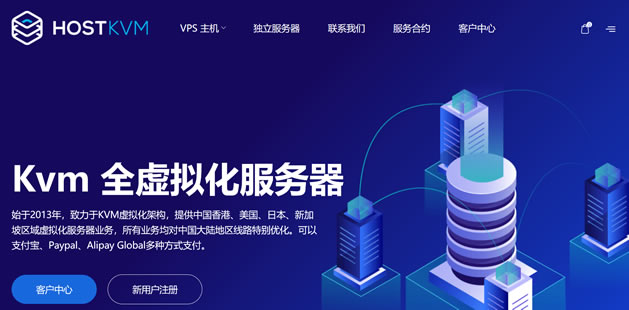
IonSwitch:$1.75/月KVM-1GB/10G SSD/1TB/爱达荷州
IonSwitch是一家2016年成立的国外VPS主机商,部落上一次分享的信息还停留在2019年,主机商提供基于KVM架构的VPS产品,数据中心之前在美国西雅图,目前是美国爱达荷州科德阿伦(美国西北部,西接华盛顿州和俄勒冈州),为新建的自营数据中心。商家针对新数据中心运行及4号独立日提供了一个5折优惠码,优惠后最低1GB内存套餐每月仅1.75美元起。下面列出部分套餐配置信息。CPU:1core内存...
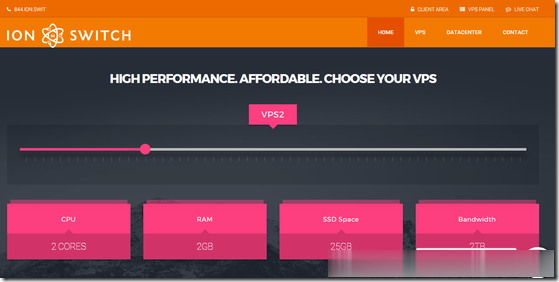
IntoVPS:按小时计费KVM月费5美元起($0.0075/小时),6个机房可选
IntoVPS是成立于2004年的Hosterion SRL旗下于2009年推出的无管理型VPS主机品牌,商家提供基于OpenStack构建的VPS产品,支持小时计费是他的一大特色,VPS可选数据中心包括美国弗里蒙特、达拉斯、英国伦敦、荷兰和罗马尼亚等6个地区机房。商家VPS主机基于KVM架构,最低每小时0.0075美元起($5/月)。下面列出几款VPS主机配置信息。CPU:1core内存:2GB...
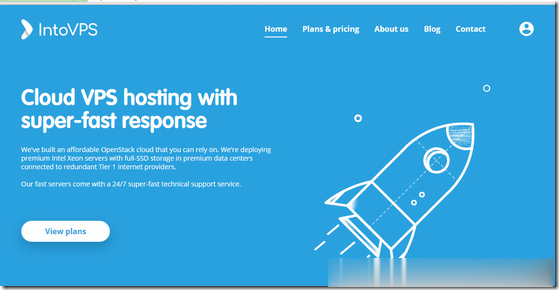
-
游戏内存修改器单机游戏的内存修改器用多了会导致系统内存出错吗月付百万的女人们我们家的女人们110集优酷 我们家的女人们第110集中文字幕 韩剧我们家的...登陆qq空间首页QQ空间打开就显示主页输入法哪个好用输入法那个软件好麒麟820和980哪个好骁龙710和麒麟980谁更厉害免费阅读小说app哪个好想看小说有什么好用的app推荐?朗逸和速腾哪个好买同等价位的朗逸和速腾哪个好?百度空间登录怎么登录百度空间群空间登录群空间无法正常登陆的问题q空间登录腾讯qq空间登陆